OpenCart adalah aplikasi situs web berbasis e-niaga yang dapat Anda gunakan jika Anda memiliki bisnis online. Cara mudah untuk menginstalnya adalah melalui cPanel (Panel Kontrol) melalui Softaculous Pemasang Aplikasi . Lembut adalah fitur cPanel tempat aplikasi web sumber terbuka seperti WordPress, Joomla, Magento , antara lain, dapat diinstal sehingga situs web dapat dikelola secara virtual. Website perlu diinstall terlebih dahulu agar dapat dikelola melalui cPanel.
Penting :Domain atau subdomain tempat OpenCart akan diinstal harus sudah ada di cPanel. Ikuti link berikut tentang cara menambahkan domain dan subdomain addon di cPanel.
|
Ikuti langkah-langkah di bawah ini tentang cara menginstal OpenCart dengan Softaculous.
Langkah 1. Masuk ke cPanel.
Langkah 2. Klik Pemasang Aplikasi Softaculous ikon ditemukan di bawah Perangkat Lunak Tidak bisa.
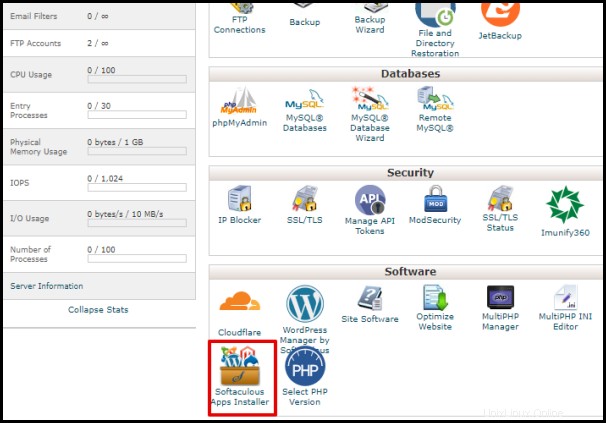
Langkah 3 . Gulir ke bawah dan arahkan kursor ke Buka Keranjang.
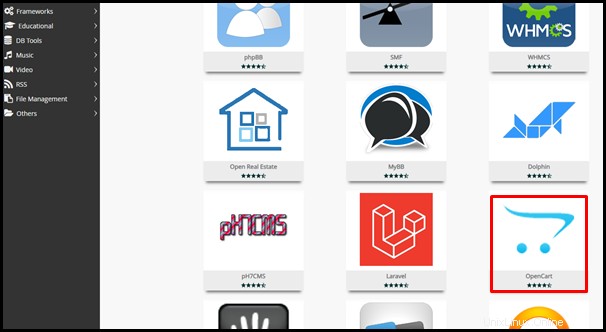
Langkah 4. Klik Pasang.
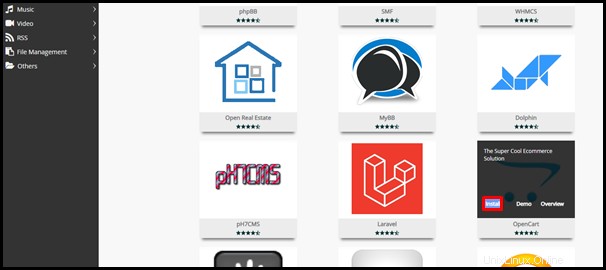
Langkah 5. Sesuaikan setelan untuk . Anda Toko OpenCart. Perhatikan bidang penting di bawah ini yang perlu dikonfigurasi. Anda dapat berkonsultasi dengan pengembang web tentang apa yang harus dimasukkan ke kotak lainnya. Jika Anda tidak yakin dengan spesifikasinya, Anda dapat membiarkannya apa adanya. Bidang lain dapat dikonfigurasi setelah instalasi melalui halaman admin OpenCart.
- Pilih versi yang ingin Anda instal – Pilih versi OpenCart yang ingin Anda instal dari tarik-turun. Sebaiknya konsultasikan dengan developer web Anda.
- Pilih URL Pemasangan – Klik menu tarik-turun untuk memilih domain tempat OpenCart akan dipasang. Klik setiap keterangan alat pada kotak yang sesuai tempat Anda mengedit untuk mendapatkan detail selengkapnya tentang setiap bidang.
| Catatan :Pastikan untuk meninggalkan Dalam Direktori bidang kosong untuk menghindari memiliki URL ini: http://selectdomain.here/opcart . URL yang benar harus http://selectdomain.here . |
- Setelan Toko – Masukkan nama , deskripsi , pemilik , dan alamat toko pada kotak yang sesuai yang disediakan. Detail ini dapat diubah di bawah Pengaturan Sistem pada halaman admin OpenCart setelah instalasi.
- Nama Pengguna Admin – Ganti atau catat nama pengguna di kotak untuk masuk ke halaman admin OpenCart.
- Kata Sandi Admin – Ganti atau catat sandi di kotak untuk login ke halaman admin OpenCart.
- Email Admin – Pastikan alamat email di dalam kotak berfungsi karena di sinilah notifikasi OpenCart dikirim. Jika tidak, ganti dengan alamat email yang Anda inginkan.
Langkah 6 . Klik [+] tanda tambah n di samping Opsi Lanjutan untuk melihat apakah ada konfigurasi yang perlu diubah di bagian tersebut. Klik setiap tooltip pada kotak terkait yang sedang Anda edit untuk mendapatkan detail lebih lanjut tentang setiap bidang.
Langkah 7. Klik Instal tombol setelah memastikan semua detail yang diperlukan sudah benar dan dikonfigurasi.

| Catatan :Setiap versi OpenCart memiliki persyaratan PHP sendiri, kesalahan akan mengganggu instalasi jika akun hosting tidak memenuhi persyaratan PHP. Ikuti link ini tentang cara mengubah versi PHP hosting Anda. |
Langkah 8. Tunggu hingga penginstalan selesai. Kemajuan akan ditampilkan pada halaman seperti yang disajikan pada tangkapan layar di bawah ini.
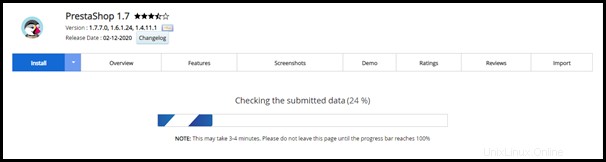
Sebuah pesan yang ditunjukkan pada tangkapan layar di bawah ini akan muncul setelah instalasi selesai. Sekarang Anda dapat mulai mengedit situs web dengan mengakses halaman admin OpenCart dengan URL yang disediakan di halaman yang sama atau dengan mengikuti petunjuk tentang cara mengakses halaman admin.
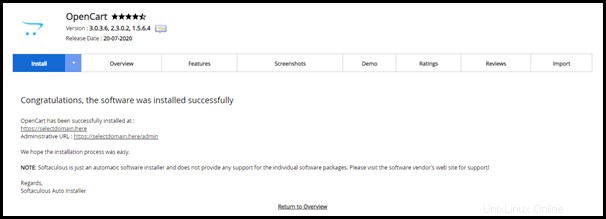
Jangan ragu untuk menghubungi Tim Dukungan Singapura atau Australia kami jika Anda memiliki pertanyaan lebih lanjut.